Hoe de achtergrondfoto's op de iPhone bewerken? Doe het in 3 stappen
Er zijn scenario's waarbij een afbeelding bijna perfect is, maar door de achtergrond rommelig oogt. Dus uiteindelijk wordt die foto gewoon verwijderd. Maar het mooie is dat er tegenwoordig veel foto-editors gemaakt worden in de App Store of Play Store. U hoeft een object niet steeds opnieuw vast te leggen, omdat u de achtergrond kunt bewerken met behulp van een foto-editor. Stel dat u het beu bent om het beeld steeds opnieuw vast te leggen voordat u de juiste verhouding krijgt. In dat geval vind je dit bericht misschien nuttig omdat het je zal leren hoe je de achtergrond van de foto op je iPhone kunt bewerken.
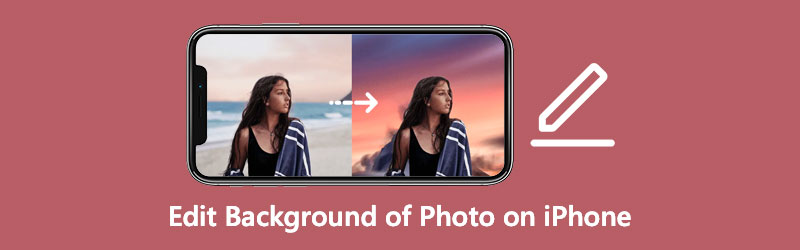
- Deel 1. Hoe de achtergrond van een foto op de iPhone te bewerken
- Deel 2. Tips voor het online bewerken van de achtergrond van foto's
- Deel 3. Veelgestelde vragen over het bewerken van de achtergrond van foto's op iPhone
Deel 1. Hoe de achtergrond van een foto op de iPhone te bewerken
De foto-editors die hier worden vermeld, zijn enkele van de prominente editors voor achtergrondafbeeldingen die toegankelijk zijn voor iPhone-apparaten.
1. Magic Eraser Achtergrondeditor
Magic Eraser Background Editor is een mobiele applicatie die beschikbaar is voor Android- en iOS-apparaten. Met deze software kunt u snel de achtergrond van elke afbeelding bewerken met behulp van een eenvoudige interface. Gebruikers zullen het veel gemakkelijker vinden om de afbeeldingssecties die ze niet willen aan te passen in plaats van wat ze eerder deden. Gooi ze ook weg en vervang ze door iets creatievers. Dit programma heeft ook een leuke functie waarmee gebruikers de foto's waarmee ze werken kunnen manipuleren. In tegenstelling tot andere foto-editors op mediaplatforms, kunt u met de Magic Eraser afbeeldingen opslaan zonder afbreuk te doen aan de kwaliteit.
Stap 1: Open de App Store en typ Magic Eraser Background Editor in de zoekbalk. Na het installeren van de app, open deze en selecteer de Foto optie aan de rechterkant om de afbeeldingen die u wilt bewerken te uploaden.
Stap 2: Zodra de afbeelding is gespiegeld op het scherm van de app, drukt u op de Toverstaf en druk vervolgens op de Gom knop naar rechts om de achtergrond van uw foto's en afbeeldingen te wissen. U kunt ook delen van uw foto's herstellen door ze te selecteren met de Potlood symbool.
Stap 3: Druk tot slot op de Achtergrond bewerken knop, die rechtsboven in het scherm te vinden is, nadat u op de hogere Pijl rechtsboven in het scherm. Klik dan op de Opslaan optie en kies of u uw bestand wilt opslaan als een PNG of een JPG.
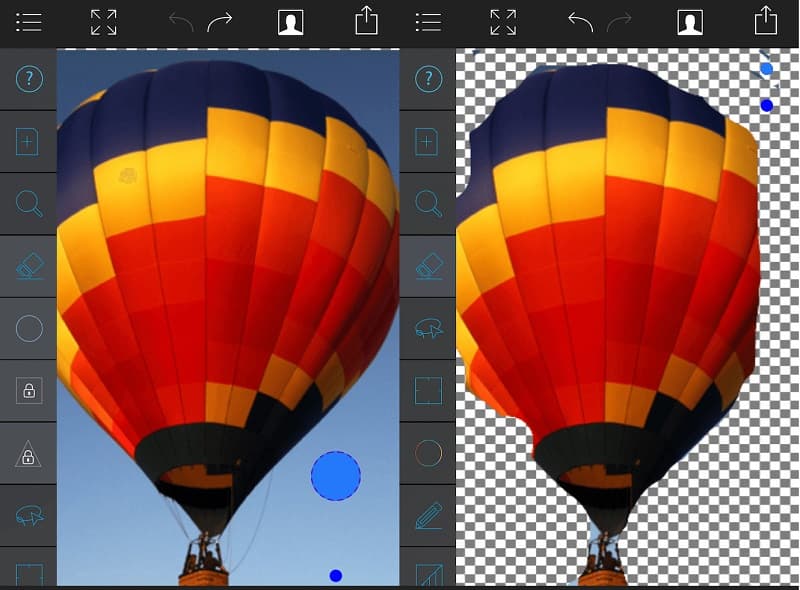
2. Snapseed
Gebruikers kunnen foto's verbeteren en digitale effecten toevoegen met Snapseed, een fotobewerkingsprogramma dat beschikbaar is voor iOS- en Android-apparaten. Het is in werkelijkheid een van de meest effectieve foto-editors die er zijn. Op het eerste gezicht lijkt de gebruikersinterface van Snapseed misschien een beetje overweldigend. Maar als u een paar minuten met de app doorbrengt, zult u snel vertrouwd raken met de op gebaren gebaseerde gebruikersinterface. De app is eenvoudig ontworpen. Hieronder vindt u een kleine handleiding als u wilt weten hoe u de achtergrond van een foto in Snapseed kunt bewerken.
Stap 1: Open de afbeelding in de Snapseed-app en kies Gereedschap uit het vervolgkeuzemenu in het midden onderaan. Tik op Ontwijken en verbranden in de opties onderaan het scherm om het proces te voltooien.
Stap 2: Begin met de achtergrond die u wilt wissen en sleep uw vinger over het scherm. Verplaats hem alsof je met een potlood schetst, maar pas op dat je niet te hard op je monitor drukt om te voorkomen dat deze beschadigd raakt. Terwijl u uw vinger over het scherm blijft bewegen, zult u zien dat de achtergrond geleidelijk aan verdwijnt. Om uw huidige wijzigingen op te slaan, klikt u vervolgens op de controleren markering in de onderste hoek van het scherm.
Stap 3: Als u de achtergrond rondom meer delicate elementen wilt verwijderen, knijpt u in de afbeelding om in te zoomen. Gebruik vervolgens het blauwe vierkant in de linkerbenedenhoek om door de foto te bladeren en breng het penseel voorzichtig aan rond de randen van het object. Nadat u de hele achtergrond zorgvuldig hebt gewist, tikt u nogmaals op het vinkje.
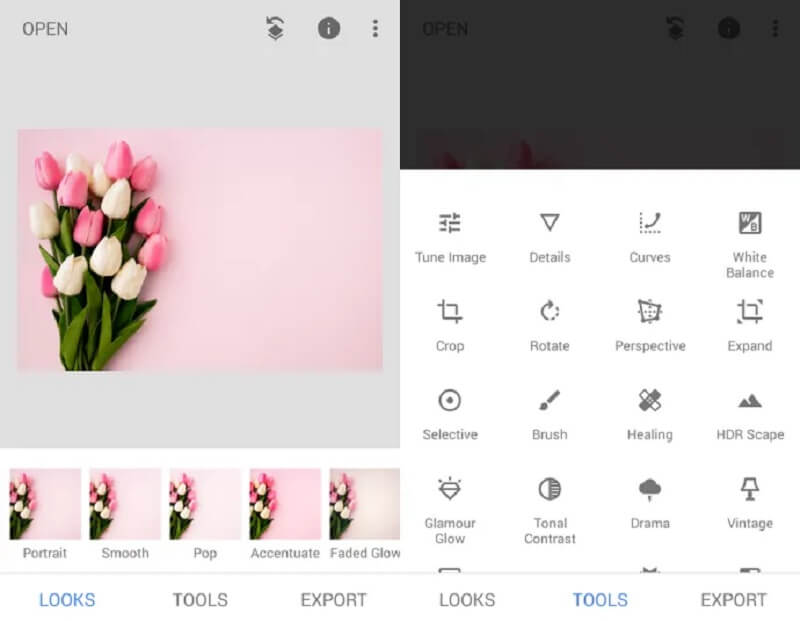
Deel 2. Tips voor het online bewerken van de achtergrond van foto's
Als de opslagruimte op uw iPhone-apparaat vol is, kunt u overwegen een online service te gebruiken. Gebruikers die op zoek zijn naar gemak zullen dit als laatste optie gebruiken. En Vidmore Achtergrondverwijderaar Online is een van hun favoriete bestemmingen. Het is een achtergrondverwijderaar die kunstmatige intelligentie bevat om het bewerkingsproces comfortabeler te maken. U hoeft de fotogebieden die u wilt behouden of verwijderen niet donkerder te maken, omdat kunstmatige intelligentie dit voor u doet. Het is omdat het automatisch de achtergrond verwijdert wanneer u de afbeelding indient.
Vidmore Background Remover Online is een gebruiksvriendelijke afbeeldingseditor waar zelfs complete beginners van zullen genieten. Gebruikers zonder eerdere ervaring met fotobewerking kunnen de achtergrond van hun foto's naar wens aanpassen. Het bevat de nodige bewerkingsmogelijkheden, waaronder het formaat wijzigen, roteren en omkeren. Afgezien daarvan is Vidmore veelzijdiger omdat je er toegang toe hebt via Android-, iPhone-, Windows- en Mac-systemen. Ten slotte ondersteunt het verschillende beeldformaten.
Stap 1: Navigeer naar de browser van uw apparaat en typ Vidmore Background Remover Online in de zoekbalk. Eenmaal op de hoofdpagina, klik op de Portret uploaden knop of sleep uw bestand naar de interface.
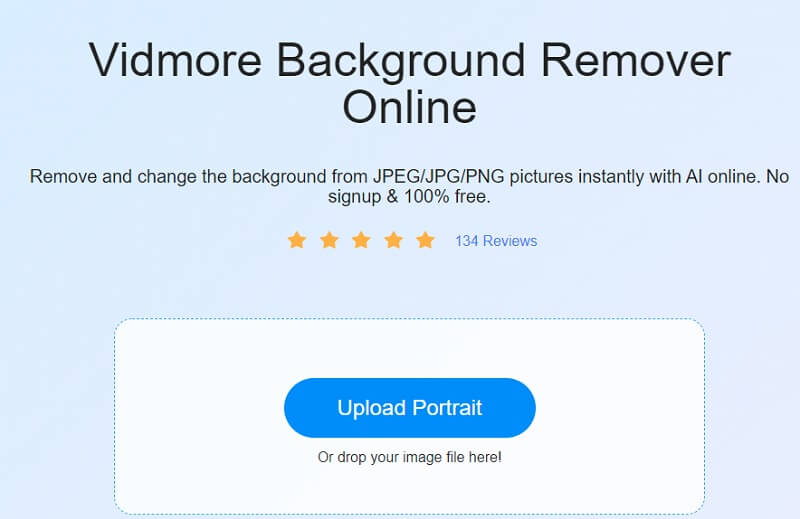
Stap 2: Na het slepen en neerzetten van de afbeelding naar de hoofdpagina, zal de AI deze onmiddellijk evalueren en de achtergrond verwijderen. Daarna kunt u aan uw foto's gaan werken door ze te bewerken. Kies eerst de Bewerk icoon bovenaan de afbeelding.
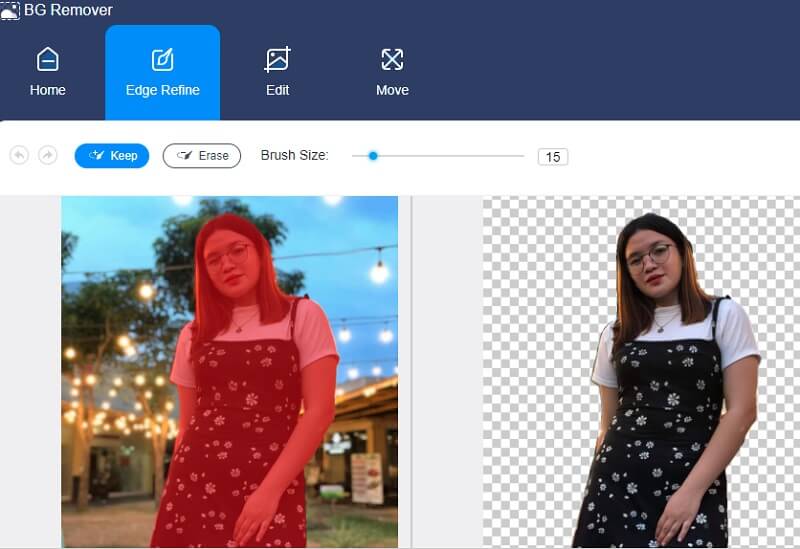
Stap 3: Zodra de Bewerk tabblad geeft de extra bewerkingstools weer, u kunt beginnen met het wijzigen van de achtergrond door een tint te selecteren uit de Kleur knop op de Bewerk tabblad.
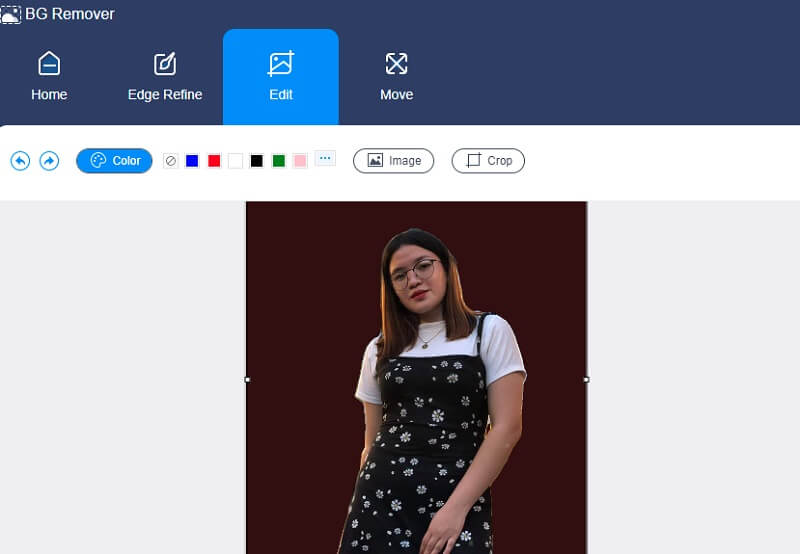
Door het selecteren van de Bijsnijden optie aan de rechterkant van de afbeelding, kunt u de grootte van uw afbeelding wijzigen als u ziet dat deze veel ruimte in beslag neemt. De Verhouding zal de verschillende beschikbare maten weergeven; kies degene die het beste bij uw behoeften past. Als u echter nog steeds niet tevreden bent met de resultaten, kunt u de bijsnijdgereedschappen handmatig verschuiven.
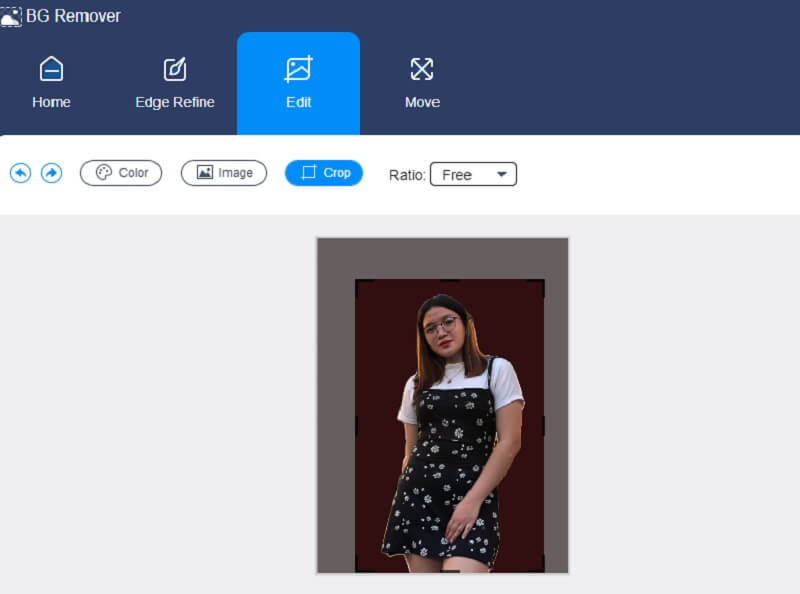
Vidmore heeft ook een draai- en draaigereedschap. Op het bovenste gedeelte van de Actie tabblad, ziet u de Schuifregelaar en de Driehoek symbool. Om uw afbeelding te draaien, sleept u de Schuifregelaar links of rechts totdat de gewenste verhouding is bereikt. Bovendien kunt u uw afbeelding roteren door op de Driehoek pictogrammen.
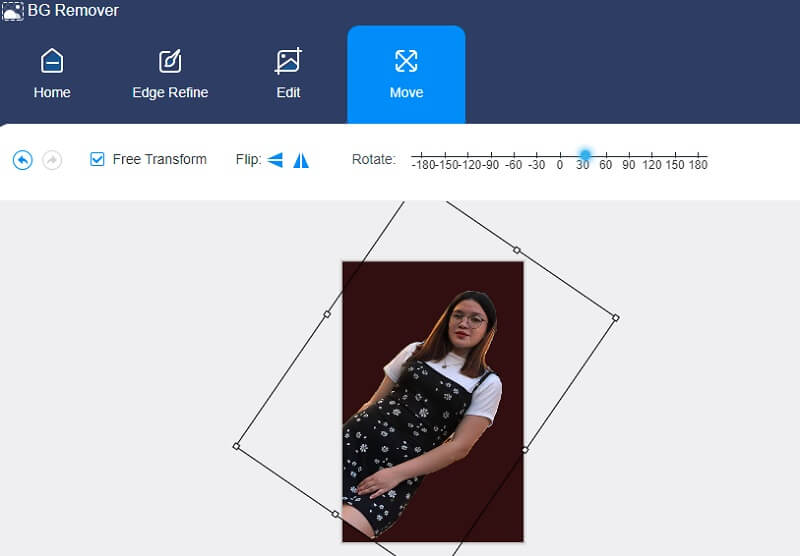
Stap 4: Bent u tevreden over de kwaliteit, dan kunt u overgaan tot het uitvoeren van de door u gemaakte aanpassingen. Om uw bewerkte foto te downloaden, klikt u op de Downloaden icoon hieronder en ga naar je Map.
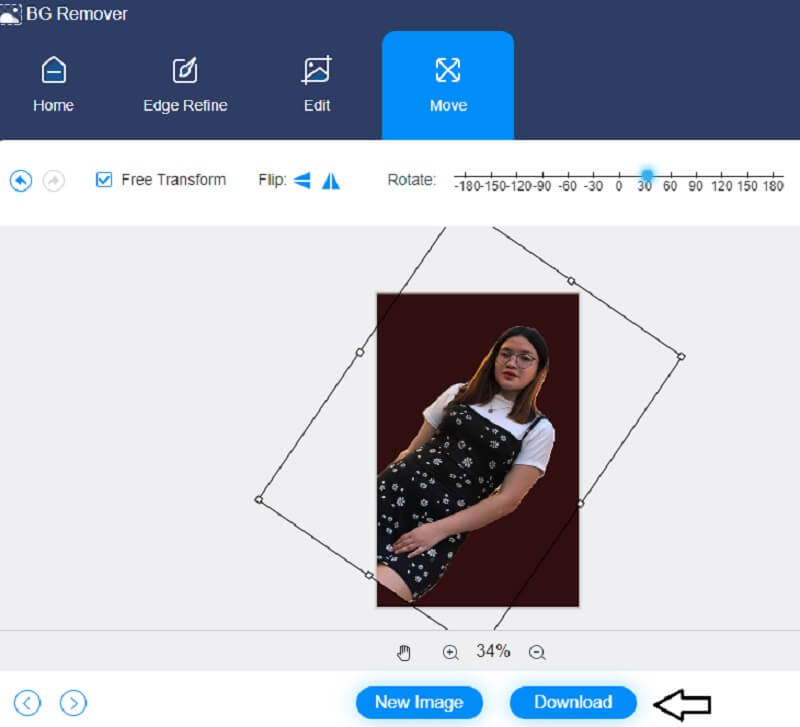
Verder lezen:
Hoe u de achtergrond gemakkelijk en soepel transparant maakt in Photoshop
Verf gebruiken om de achtergrond van uw afbeeldingen transparant te maken
Deel 3. Veelgestelde vragen over het bewerken van de achtergrond van foto's op iPhone
Welk programma is superieur, Snapseed of PicsArt?
De tools voor Snapseed zijn robuuster en je kunt subtiele bewerkingen uitvoeren. PicsArt heeft een vereenvoudigde toolbox voor bewerking, waardoor de app gemakkelijk en leuk is. PicsArt is ideaal om een creatief tintje aan uw afbeeldingen toe te voegen met effecten, overlays, penselen en tekst.
Is de toepassing Magic Eraser een goede?
Deze software is de beste in zijn klasse omdat hij een automatisch achtergrondgebied bevat. Raak het gebied aan dat u wilt verwijderen en de functie Toverstaf verwijdert onmiddellijk de plek met dezelfde kleur.
Is Magic Eraser compatibel met alle foto's?
Om te beginnen is Magic Eraser alleen beschikbaar voor de Pixel 6 en 6 Pro. Andere Pixel-telefoons uit het verleden werken niet met Magic Eraser.
Gevolgtrekking
Weet je het nu? hoe de achtergrond van een foto op een iPhone te bewerken? Kijk, zo simpel is het. Maar als u uw foto wilt bewerken met een online programma, kunt u de Vidmore Background Remover als één daarvan gebruiken.


